Mida teha, kui viirusetõrje blokeerib EXE-faile teie tahte vastu
Kas te kasutate kolmanda osapoole viirusetõrje lahendust või Windowsi valmistatud sisseehitatud antimalware tööriista, on ainus oluline, et sa oled pahavara sissetungi eest kaitstud.
Nende ülesanne on kaitsta teie arvutit ja piirata samal ajal kiusavaid tegevusi. Kuid mõnikord on viirusetõrje üleliigne, et blokeerida või alistada mis tahes EXE-i (käivitatav fail), mis isegi kahtlustab lõhna. Ja seda teha oma tahte vastu.
Allpool selgitasime, kuidas probleemi mõne lihtsa sammuga lahendada. Seega kontrollige kindlasti alltoodud nimekirja ja leidke viis, kuidas takistada teie viirusetõrje blokeerimist või nende EXE-failide kustutamist, mis sul on ohutud.
Siin on, kuidas EXE-failide blokeerimine blokeerida mõne viirusetõrje ploki mõne lihtsa sammuga
- Avast
- ESET
- Avira
- Bitdefender
- Malwarebytes
- Windows Defender
Keelake viirusetõrje ajutiselt ja lisage väljaarvamine
Ehkki see tegevus ei võta viirusetõrje lahenduse eesmärki täielikult, on mõnikord ülev kaitsja liiga hoolas omaenda heaks. Valepositiivsed avastused on endiselt asi ja nad võivad teile palju närve ja aega maksma. Ütle, et proovite installida programmi ja viirusetõrje seda korduvalt blokeerib. Asjade veelgi hullemaks muutmiseks karantiini see EXE-faile, kuna neid peetakse sageli ohuks. Selline õudusunenägu!
Esimene asi, mida saate teha, on selle reaalajas kaitseks mõnda aega keelata ja proovida programmi uuesti installida. Kuid see ei tähenda, et viirusetõrje ei blokeeri programmi rakendamist hiljem. Püsiva lahenduse puhul tuleks proovida väljaarvamisi.
Väljajätmine on ainus püsiv lahendus. Iga viirusetõrje võimaldab kasutajatel omal vastutusel välistada failid või isegi kaustad tulevastest skannimistest. Niisiis, pärast reaalajas kaitse uuesti lubamist, jätab viirusetõrje valitud kausta või faili peenelt vahele. Allpool on toodud kõige enam kasutatud viirusetõrje lahenduste juhised. Kontrollige kindlasti väljaarvamise loomiseks.
Oluline märkus: teete seda omal vastutusel. Kui olete EXE-faili valgesse nimekirja kantud, on see pahavara jaoks avatud hooaeg. Niisiis, tegutsege ettevaatlikult.
1. Avast
- Keela reaalajas kaitse ja installige programm.
- Avage kasutajaliides Avast kasutajaliidesest.
- Avage Seaded .
- Valige General .
- Avage välistused .
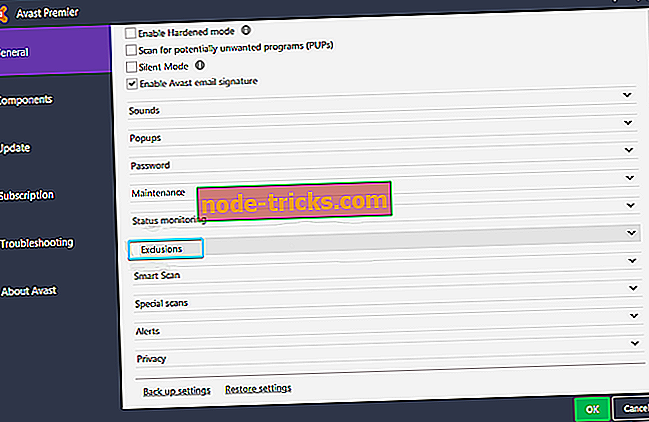
- Klõpsake " File Paths " ja seejärel Browse .
- Liikuge kausta, kuhu EXE-fail on salvestatud.
- Siin saate valida , kas kõik kaustad või lihtsalt üksikud EXE-failid välja jätta .
- Kinnitage muudatused ja võimaldage reaalajas kaitset.
2. ESET
- Tapa reaalajas kaitse ja installige programm.
- Avage teavitusalas ESET ja vajutage Advanced Setup avamiseks F5 .
- Avage viirusetõrje ja nuhkvaratõrje .
- Valige väljajätmised .
- Klõpsake paremal paanil „ Lisa… “.
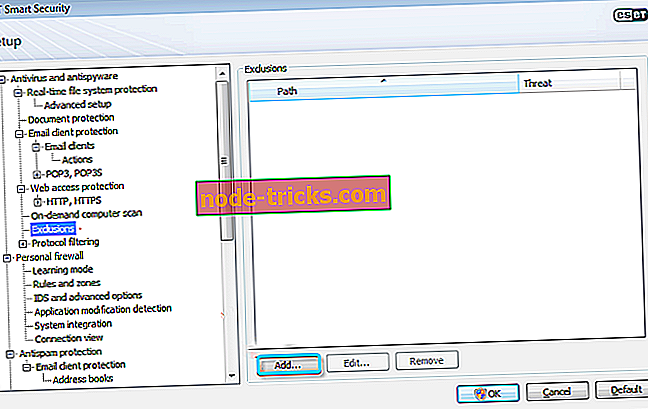
- Järgige EXE-faili teed ja jätke see välja. Saate ka sisaldava kausta välja jätta.
- Kinnita muudatused ja lülita reaalajaline kaitse uuesti sisse.
3. Avira
- Paremklõpsake teavitusalal Avira ikooni ja keelake reaalajas kaitse .
- Installige programm.
- Nüüd kuluta Avira teavitusalas.
- Klõpsake Lisad .
- Valige kontekstimenüüst Konfiguratsioon .
- Avage arvuti kaitse ja seejärel Scan .
- Valige Erandid ja seejärel Lisa .
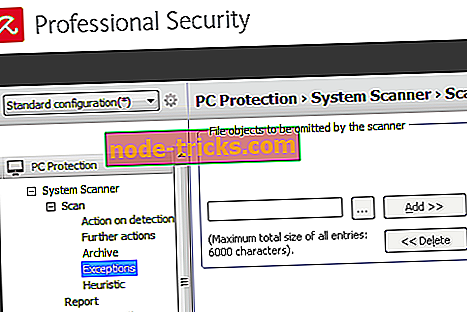
- Välista üksikfail või kogu kaust.
- Nüüd pöörduge tagasi arvuti kaitse ja laiendage reaalajas kaitset .
- Klõpsake valikul Erandid ja seejärel Lisa .
- Välista sama fail / kaust nagu eespool.
- Kinnitage muudatused ja lubage reaalajas kaitse.
4. Bitdefender
- Keela reaalajas kaitse ja installige häiriv programm.
- Klõpsake nupul Kaitse .
- Valige Vaata funktsioone .
- Valige Seaded .
- Avage vahekaart „ Erandid ”.
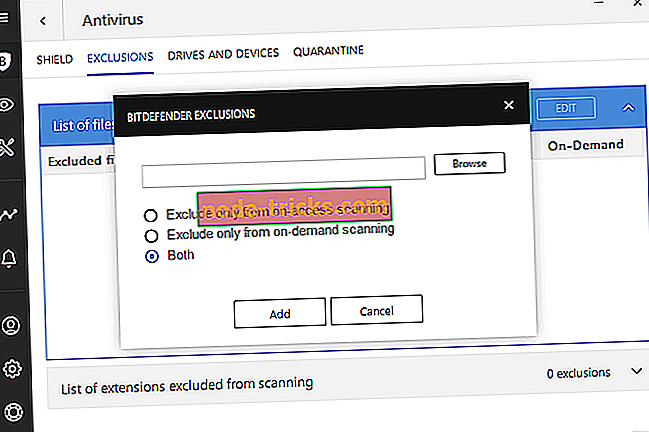
- Klõpsa " Skaneerimata failide ja kaustade loendist " ja seejärel Lisa.
- Lisage fail või kaust, mida soovite välistada.
- Kinnitage valik ja taastage reaalajas kaitse.
5. Malwarebytes
- Avage Malwarebytes .
- Valige Seaded .
- Valige pahavara välistused .
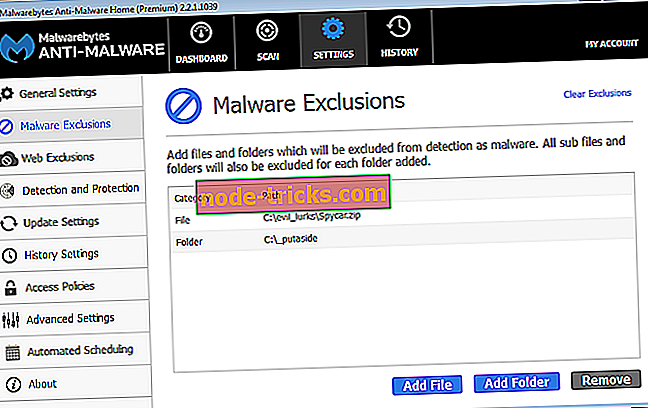
- Klõpsake nuppu Lisa fail, kui soovite välistada EXE-faili või Lisa kaust, kui soovite kogu kausta välja jätta .
- Järgige teed ja valige fail / kaust, mida soovite edasiste skaneerimiste jaoks võitmatuks teha.
- Kinnitage valik ja käivitage programm.
6. Windows Defender
- Avage teavitusalas Windows Defender .
- Valige viiruse ja ohu kaitse .
- Avage viiruse ja ohu kaitse seaded .
- Sirvige alla ja valige jaotisest Erandid välja või eemaldage väljajätmised .

- Klõpsake nuppu Lisa väljajätmine ja valige fail või kaust, mida soovite välistada.
- Kinnita valik.
See peaks seda tegema. Jällegi peame rõhutama, et teie arvuti on ohus, kui otsustate tõmmata nimekirja EXE-failist, mis on tegelikult pahavara. Nii et jällegi tegutsege ettevaatlikult. Võite jagada oma mõtteid teemast allpool olevas kommentaaride osas.

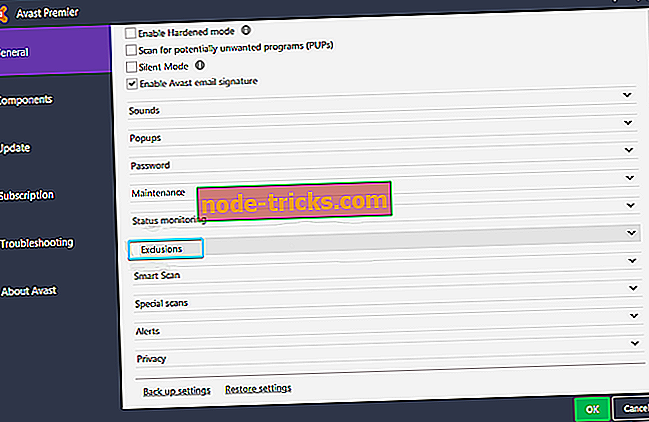
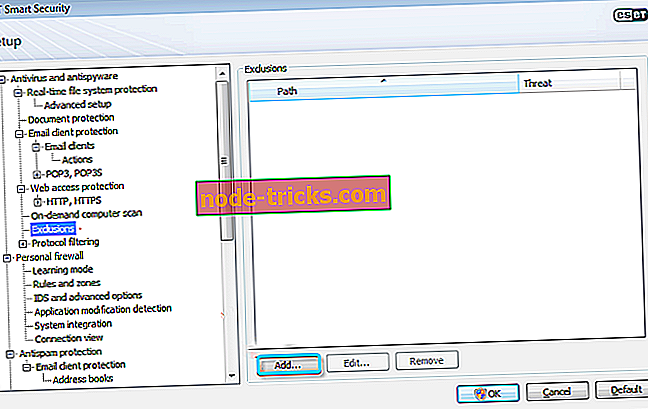
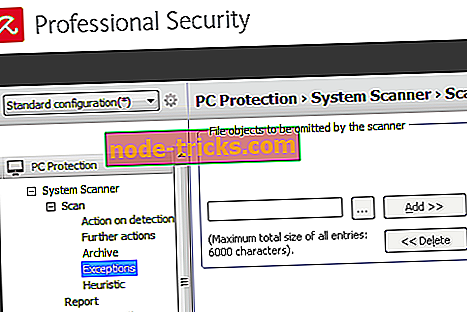
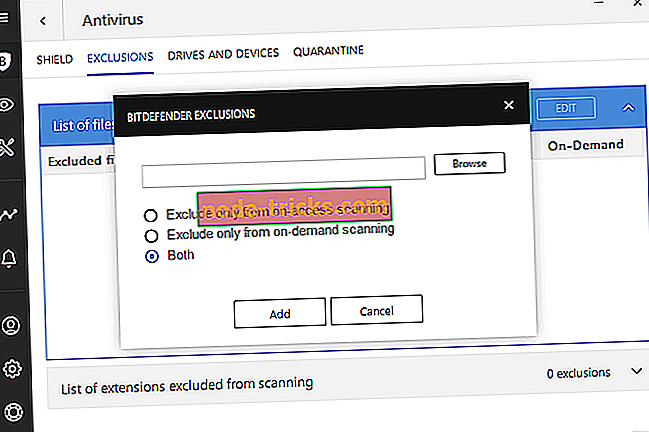
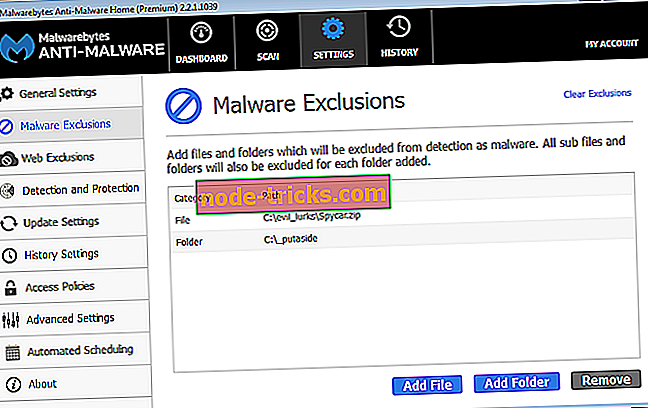

![Mida Windows 8 tahvelarvuti osta see puhkus? [2013]](https://node-tricks.com/img/windows/533/what-windows-8-tablet-buy-this-holiday.png)


![Sellele lehele ei saa turvaliselt ühendust [ERROR FIX]](https://node-tricks.com/img/fix/874/can-t-connect-securely-this-page-7.png)



